
Inhaltsverzeichnis:
- Autor John Day [email protected].
- Public 2024-01-30 07:22.
- Zuletzt bearbeitet 2025-01-23 12:53.
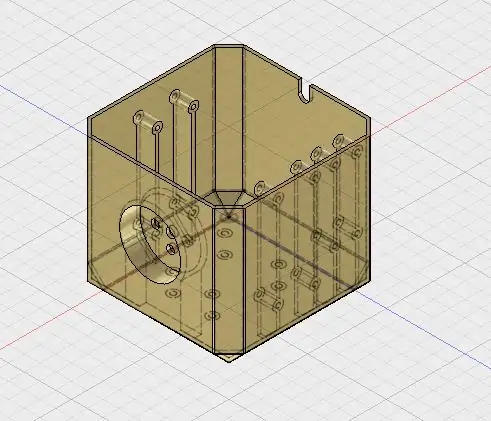
/* Arbeiten noch im Gange */
Energy Chain ist ein POC, das IOT und Blockchain kombiniert.
Was wir gemacht haben, ermöglicht es den Menschen, die Energie, die sie produzieren, an jeden zu verkaufen, ohne dass eine Stufe benötigt wird. Um die Sicherheit zwischen Erzeuger und Verbraucher zu gewährleisten, kann der Verbraucher daran anschließen, was er möchte und Energie beziehen. Die Box misst die verbrauchte Strommenge und schreibt das Äquivalent
Schritt 1: Materialien



Um dieses Projekt zu machen, verwenden wir:
- 1 Raspberry Pi Zero
- 1 Stromsensor AS712 (20A)
- 1 ADC 16bit I2C ADS1555
- 1 RFID-Sensor RC522
- 1 Relais 5V
- 1AC/DC 5V/2A Wandler ECL10US05-E von Farnell
- 1 Steckdose
Schritt 2: Verkabelung
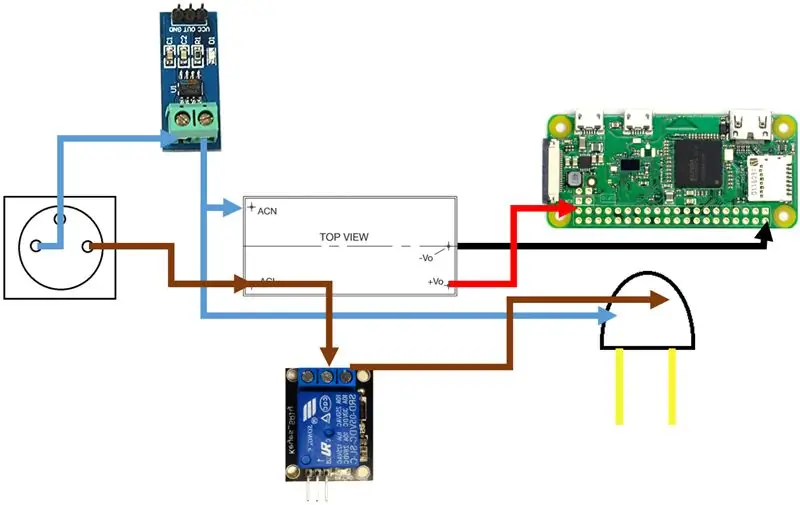
Wir müssen alles zusammen verdrahten, wie es im Bild gezeigt ist, achten Sie auf den Strom, den der Raspberry Pi liefert.
Befehlsverkabelung:
- 3v3 Leistung - Relais 5V Vcc/Stromsensor Vcc/RFID Vcc/ADC Vcc
- 5V Power - AC/DC-Wandler 5V
- Masse - Relais 5V GND/Stromsensor GND/AC/DC Wandler GND/RFID GND/ADC Ein- und Ausgang GND
- BCM 2 - ADC-SDA
- BCM 3 - ADC SCL
- BCM 4 - ADC CLK
- BCM 6 - RFID-SDA
- BCM 9 - RFID-MISO
- BCM 10 - RFID-MOSI
- BCM 11 - RFID SCK
- BCM 17 - Relais 5V IN
- BCM 24 - RFID-Reset
- BCM 25 - RFID RST
Schritt 3: Code
Dieser Code funktioniert wie folgt:
Der RFID-Sensor wartet auf einen Tag und schreibt ihn in das Terminal. Dann misst der Stromsensor die Menge des verbrauchten Wechselstroms und zeigt im Terminal alle 100 Messungen die momentane Leistung an. Dank dessen können wir die Menge an kWh erhalten.
Import-Socket, json
sys aus Threading importieren Thread aus pirc522 importieren RFID importieren RPi. GPIO als GPIO importieren ## GPIO-Bibliothek importieren Signal importieren Importzeit importieren Adafruit_ADS1x15 GPIO.setmode(GPIO. BOARD) GPIO.setup(11, GPIO. OUT) GPIO.output(11, True) rdr = RFID() util = rdr.util() util.debug = True TCP_IP = '172.31.29.215' TCP_PORT = 5000 BUFFER_SIZE = 1024 adc = Adafruit_ADS1x15. ADS1115() def end_read(signal, frame): global run print("\nStrg+C erfasst, Lesen beenden.") run = False rdr.cleanup() sys.exit() signal.signal(signal. SIGINT, end_read) def loopRead(s): DemandeTag=1 DemandeMesure=0 bol = True while (bol): if DemandeTag==1: tag() DemandeTag=0 DemandeMesure=1 if DemandeMesure==1: Mesure2() try: data = s.recv(BUFFER_SIZE) wenn nicht data: break print data dataJSON = json.loads(data) if "message" in dataJSON: print dataJSON['message'] if dataJSON['message'] == "exit": print('Exit demande') GPIO.output(11, GPIO. HIGH) DemandeTag=0 DemandeMesure=0 bol = False if dataJSON['message'] == "on": GPIO.output(11, GPIO. LOW) DemandeMesure=1 DemandeTag=1 if dataJSON['message'] == "off": GPIO.output(11, GPIO. HIGH) DemandeTag=1 message='' außer Ausnahme wie e: weiter s.close() def tag(): rdr.wait_for_tag() (Fehler, Daten) = rdr.request() time.sleep(0.25) (Fehler, uid) = rdr.anticoll() ID=str(uid[0])+'.'+str(uid[1])+'.'+str(uid[2])+'.'+str(uid[3]) print("Kartenlese-UID: "+ID) GPIO.output(11, GPIO. LOW) def Mesure(): mesure_voltage = 0 Nbre_mesure=100 i = 0 während i def Mesure2(): mesure_voltage = 0 Nbre_mesure=200 max_voltage=0 min_voltage=32768 mVparAmp = 100 Puissance=0 i = 0 readValue=0 while imax_voltage: max_voltage=readValue if readValue def Mesure3(): print(str(adc.read_adc(0, gain=1))) if _name_ == "_main_": s = socket.socket(socket. AF_INET, socket. SOCK_STREAM) #s.connect((TCP_IP, TCP_PORT)) #s.setblocking(0) loopRead(s)
Schritt 4: Die Box
Um die gesamte Elektronik kompakter zu machen, haben wir eine Box entworfen, die alles enthält. Zum Anschrauben verwenden wir M3-Schrauben.
Empfohlen:
Erste Schritte mit Amara: 7 Schritte

Erste Schritte mit Amara: Amara ist ein kostenloser Untertitel-Editor, mit dem Sie ganz einfach Untertitel zu Videos hinzufügen können – vom Unterricht bis zum persönlichen Gebrauch. Diese Anweisungen helfen Ihnen, ein Amara-Konto einzurichten, damit Sie schnell und einfach Untertitel hinzufügen können
Erste Schritte mit der Heimautomatisierung: Home Assistant installieren: 3 Schritte

Erste Schritte mit der Hausautomation: Home Assistant installieren: Wir starten jetzt die Hausautomationsserie, in der wir ein Smart Home erstellen, das es uns ermöglicht, Dinge wie Licht, Lautsprecher, Sensoren usw. über einen zentralen Hub zusammen mit einem Sprachassistent. In diesem Beitrag erfahren Sie, wie Sie in
Erste Schritte mit dem SkiiiD-Editor: 11 Schritte

Erste Schritte mit dem SkiiiD-Editor: skiiiD-Editor, Entwicklungsboard-Firmware IDEskiiiD-Editor basiert auf skiiiD (Firmware Development Engine). Jetzt ist es mit Arduino UNO, MEGA und NANO mit 70+ Komponenten kompatibel.BetriebssystemmacOS / WindowsInstallierenBesuchen Sie die Website https:
Erste Schritte mit Python: 7 Schritte (mit Bildern)

Erste Schritte mit Python: Programmieren ist großartig! Es ist kreativ, macht Spaß und gibt Ihrem Gehirn ein mentales Training. Viele von uns wollen etwas über Programmieren lernen, aber überzeugen sich selbst davon, dass wir es nicht können. Vielleicht hat es zu viel Mathematik, vielleicht der Jargon, der erschreckend herumgeworfen wird
Raspbian in Raspberry Pi 3 B ohne HDMI installieren - Erste Schritte mit Raspberry Pi 3B - Einrichten Ihres Raspberry Pi 3: 6 Schritte

Raspbian in Raspberry Pi 3 B ohne HDMI installieren | Erste Schritte mit Raspberry Pi 3B | Einrichten Ihres Raspberry Pi 3: Wie einige von Ihnen wissen, sind Raspberry Pi-Computer ziemlich großartig und Sie können den gesamten Computer nur auf einer einzigen winzigen Platine bekommen. Das Raspberry Pi 3 Model B verfügt über einen Quad-Core 64-Bit ARM Cortex A53 mit 1,2 GHz getaktet. Damit ist der Pi 3 ungefähr 50
